java 套打功能实现
发布时间:2023年12月26日
在实际场景中,对于一些固定面单的套打,往往需要我们在打印的时候设定固定的格式。例如:我们系统填好相关的业务信息,直接调用打印,可在EMS快递单上打印出业务相关的信息,就不需要用户再次手填。
1、服务端实现
实现java自带的Printable接口,重写print方法。
示例如下:
import java.awt.*;
import java.awt.print.*;
public class ServePrintTest implements Printable {
private String[] value = null; // 所要打印的数据{ "张三", "河北省某某村.."};
private int[][] position = null; // 每个数据在图片中的位置,与上value一一对应 { { 20, 50 }, { 50, 90 }};
public String[] getValue() {
return value;
}
public void setValue(String[] value) {
this.value = value;
}
public int[][] getPosition() {
return position;
}
public void setPosition(int[][] position) {
this.position = position;
}
public static void main(String[] args) throws Exception {
printReport(); // 测试打印
}
@Override
public int print(Graphics g, PageFormat pageFormat, int pageIndex) throws PrinterException {
if (pageIndex > 0) {
return Printable.NO_SUCH_PAGE;
}
Graphics2D g2d = (Graphics2D) g;
for (int i = 0; i < value.length; i++) {
String str = value[i];
int[] temp = position[i];
int x = temp[0];
int y = temp[1];
// 设置打印字体(字体名称、样式和点大小)
Font font = new Font("新宋体", Font.PLAIN, 9);
g2d.setFont(font); //设置字体
g2d.drawString(str, x, y);
}
return Printable.PAGE_EXISTS;
}
public static void printReport() {
PrinterJob pj = PrinterJob.getPrinterJob();//创建一个打印任务
PageFormat pf = PrinterJob.getPrinterJob().defaultPage(); // 打印格式和纸张属性
Paper paper = pf.getPaper();
// 设置页面高和宽,A4纸为595,842
double pageWidth = 595;
double pageHeight = 810;
paper.setSize(pageWidth, pageHeight);
paper.setImageableArea(0, 0, pageWidth, pageHeight);
pf.setOrientation(PageFormat.LANDSCAPE); //设置打印方向,LANDSCAPE为横向,打印方向默认为纵向
pf.setPaper(paper);
EMSTest printTest = new EMSTest(); // 封装打印位置和数据
printTest.setValue(new String[]{"寄件人", "", "张三", "寄件地址", "", "山东....", "收件人", "", "李四", "湖北....", "", "河南...."});
printTest.setPosition(new int[][]{{30, 100}, {90, 100}, {150, 100}, {30, 130}, {90, 130}, {150, 130}, {30, 150}, {90, 150}, {150, 150}, {30, 170}, {90, 170}, {150, 170}});
pj.setPrintable(printTest, pf);
if (pj.printDialog()) { //弹出打印对话框,用户可以通过它改变各种选项,例如:设置打印副本数目,页面方向,或者目标打印机。
try {
pj.print();
} catch (PrinterException e) {
e.printStackTrace();
}
}
}
}
2、客户端实现(浏览器)
前端写一个页面,将要打印的内容写到id为print的div模块内
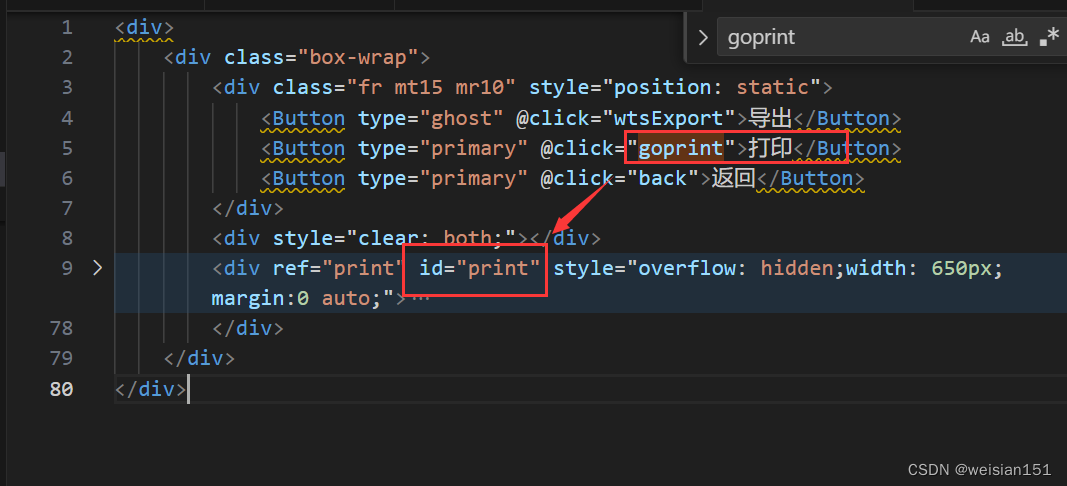
定义一个打印按钮,设置打印方法为打印 id为print的div模块内容
goprint: function () {
if (!!window.ActiveXObject || "ActiveXObject" in window) {
var hkey_path;
hkey_path = "HKEY_CURRENT_USER\\Software\\Microsoft\\Internet Explorer\\PageSetup\\";
try {
var RegWsh = new ActiveXObject("WScript.Shell");
RegWsh.RegWrite(hkey_path + "header", "");
RegWsh.RegWrite(hkey_path + "footer", "");
} catch (e) {
}
}
$.print("#print"); // 将打印<div id="print">的内容
}
学海无涯苦作舟!!!
文章来源:https://blog.csdn.net/qq_34207422/article/details/135213665
本文来自互联网用户投稿,该文观点仅代表作者本人,不代表本站立场。本站仅提供信息存储空间服务,不拥有所有权,不承担相关法律责任。 如若内容造成侵权/违法违规/事实不符,请联系我的编程经验分享网邮箱:chenni525@qq.com进行投诉反馈,一经查实,立即删除!
本文来自互联网用户投稿,该文观点仅代表作者本人,不代表本站立场。本站仅提供信息存储空间服务,不拥有所有权,不承担相关法律责任。 如若内容造成侵权/违法违规/事实不符,请联系我的编程经验分享网邮箱:chenni525@qq.com进行投诉反馈,一经查实,立即删除!
最新文章
- Python教程
- 深入理解 MySQL 中的 HAVING 关键字和聚合函数
- Qt之QChar编码(1)
- MyBatis入门基础篇
- 用Python脚本实现FFmpeg批量转换
- 最新消息丨OpenAI灰度测试GPT-4.5-turbo,快看看,你的版本是最新的吗?
- 《PCI Express体系结构导读》随记 —— 第I篇 第1章 PCI总线的基本知识(17)
- 《MySQL系列-InnoDB引擎03》MySQL文件相关介绍
- STM32F407-14.3.10-表73具有有断路功能的互补通道OCx和OCxN的输出控制位-1x110
- layui(iconPickerFa)图标选择器插件,主要用于后台菜单图标管理
- Feign远程调用
- 力扣刷题总结 栈与队列
- AtomicInteger
- Python 自学(四) 之元组字典与集合
- 122. 买卖股票的最佳时机 II(Java)